- Преподавателю
- Информатика
- Конспект урока «Знакомство с графическим редактором Paint. »
Конспект урока «Знакомство с графическим редактором Paint. »
| Раздел | Информатика |
| Класс | - |
| Тип | Конспекты |
| Автор | Зубрилина М.С. |
| Дата | 04.04.2014 |
| Формат | docx |
| Изображения | Есть |





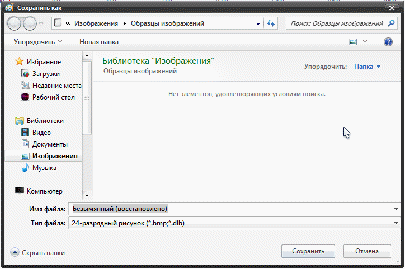
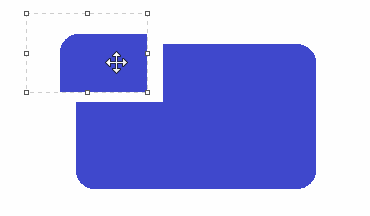
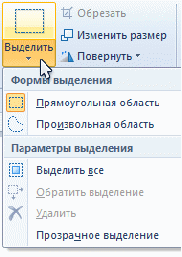
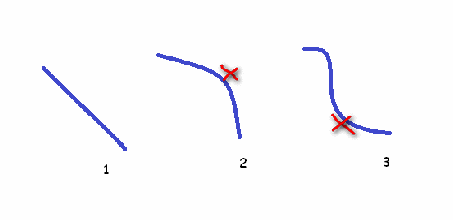

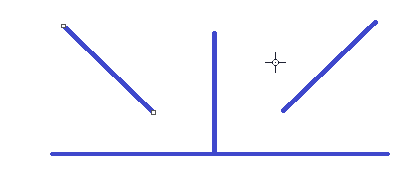


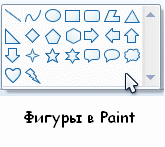

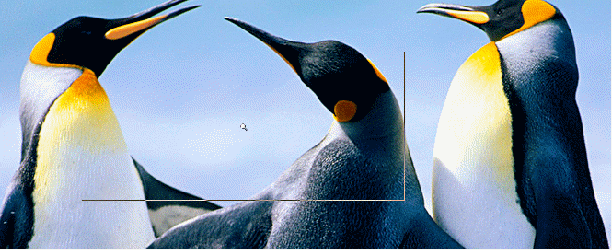

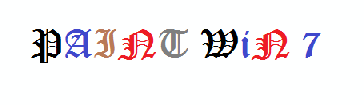



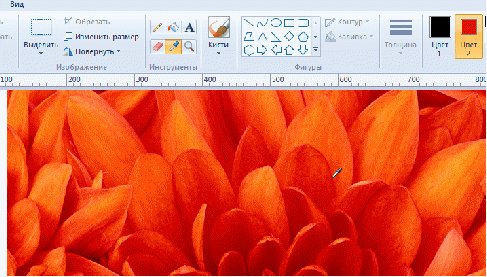


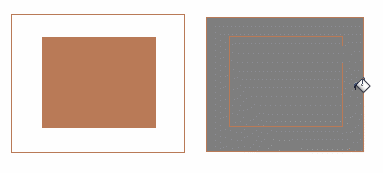

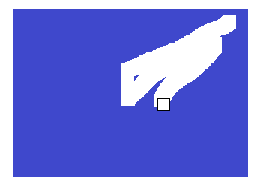

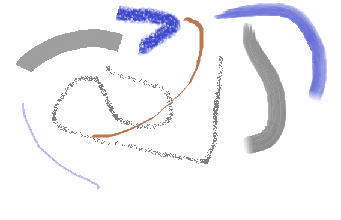


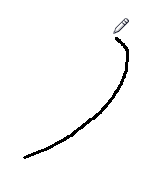


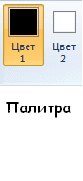
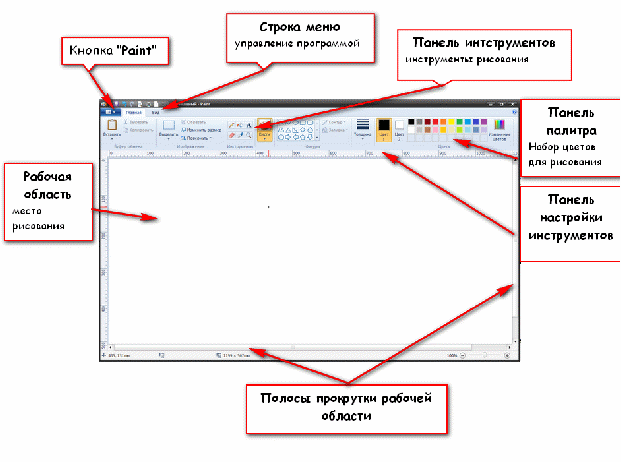
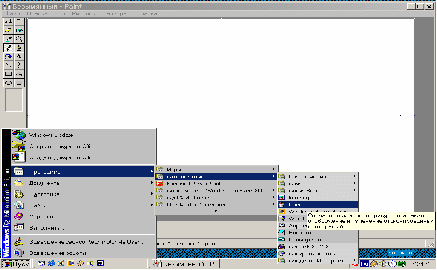 Тема: Знакомство с графическим редактором Paint.
Тема: Знакомство с графическим редактором Paint.
Классы: 5 «А», 5 «Б», 5 «В».
Количество академических часов: 1.
Цели урока:
Образовательная: дать представление о графическом редакторе Paint;
Воспитательная: воспитывать чувство ответственности, уважения друг к другу, аккуратность;
Развивающая: развивать познавательную активность, творческие способности, логическое мышления.
Тип урока: Урок по ознакомлению с новым материалом.
Задачи:
-
Ввести понятия «компьютерная графика» и «графический редактор»;
-
Познакомить с назначением, интерфейсом и возможностями графического редактора Paint.
В результате изучения данной темы учащиеся должны
Знать / понимать:
-
понятие графического редактора;
-
назначение редактора Paint и его основные возможности;
-
основные инструменты редактора Paint.
Уметь:
-
запускать Paint;
-
использовать инструменты редактора для рисования.
План урока:
-
Организационный момент;
-
Постановка темы и целей урока;
-
Объяснение нового материала;
-
Закрепление изученной темы;
-
Подведение итогов.
Средства обучения:
-
Аппаратное обеспечение: ноутбук, проектор.
-
Учебник: Босова Л. Л. Информатика: учебник для 5 класса. - М.:БИНОМ. Лаборатория знаний, от 2004.
-
Программное обеспечение: ОС Win 7, программа Power Point, редактор Paint.
-
Сопроводительная презентация.
Ход урока
1.Организационный момент
Знакомство с классом и проверка отсутствующих.
2. Постановка темы и целей урока
Сегодня на уроке вы узнаете (Работа с презентацией)
-
Что такое компьютерная графика;
-
Познакомитесь с Графическим редактором Paint;
-
Узнаете откуда взялось название Paint;
-
Научитесь запускать Paint ;
-
Рассмотрите окно редактора Paint и инструменты Paint .
3. Объяснение нового материала
Учитель: «Большую помощь в создании рисунков оказывает компьютер. Существует множество программ, которые позволяют вам создавать рисунки любой сложности, от простейших схем до профессиональных картин. Сегодня на уроке мы познакомимся с одной из таких программ.»
Графика - это искусство рисунка. Само слово «графика» в переводе с греческого означает «пишу», «рисую».
Учитель: «Графика - самое распространённое из всех изобразительных искусств. Рисуют всё. Рисуют для себя. Оформляют стенные газеты, бюллетени, рисуют, чтобы уточнить на бумаге свою мысль. Графика - искусство очень сложное. Сложность его - в условности его языка. Весь необъятный мир воспроизводится на листе бумаги, объём - на плоскости, многоцветность передаётся оттенками одного цвета, многообразие действительности - линиями и пятнами. При этом графика не скрывает своей условности: линия остаётся линией, пятно - пятном.»
Графический редактор - прикладная программа, предназначенная для создания и обработки графических изображений на персональном компьютере.
Графический редактор PAINT - это программа, предназначенная для создания растровых изображений, построенных из множества отдельных цветных точек (пикселей).
Редактор PAINT позволяет:
-
Создавать сложные и несложные изображения.
-
Вырезать, склеивать, стирать произвольные части изображения.
-
Применять для рисования произвольные краски и кисти.
-
Увеличивать фрагмент изображения для проработки мелких деталей.
-
Добавлять к рисункам текст и таким образом создавать красочные объявления, рекламные плакаты, визитные карточки.
-
Масштабировать (изменять размер) изображение, поворачивать и перемещать его на экране, копировать.
-
Запоминать рисунки на внешних носителях.
Запуск программы:
Пуск Программы Стандартные Paint
Рабочее окно редактора Paint
Цвета Paint
Учитель: «В программе Paint существует ряд инструментов, специально предназначенных для работы с цветом. С их помощью можно работать с цветом при создании и редактировании изображений в Paint.»
Палитра указывает текущий Цвет 1 (цвет переднего плана) и текущий Цвет 2 (цвет фона). Их использование зависит от выполняемых в программе действий.
Используя палитру, можно выполнить следующие действия.
-
Чтобы изменить выбранный цвет переднего плана, на вкладке «Главная» в группе Цвета нажмите Цвет 1, а затем выберите цвет.
-
Чтобы изменить выбранный цвет фона, на вкладке «Главная» в группе Цвета нажмите Цвет 2, а затем выберите цвет.
-
Чтобы рисовать выбранным цветом переднего плана, переместите указатель.
-
Чтобы рисовать выбранным цветом фона, нажмите правую кнопку мыши и удерживайте ее во время перемещения указателя.
Инструменты для рисования в Paint
Учитель: «А сейчас самое интересное - рисование. В программе Paint, как и в жизни, есть несколько способов того, как можно нарисовать. Можно кисточкой или карандашом, а можно баллончиком с краской. Есть и другие варианты: надпись, линии, фигуры. Сейчас мы рассмотрим самые популярные инструменты для рисования.»
Учитель: «Напомню, что инструменты в программе Paint находятся сверху.»
Инструмент «Карандаш»
Инструмент Карандаш позволяет проводить тонкие произвольные линии или кривые.
-
На вкладке Главная в группе Инструменты щелкните инструмент Карандаш .
-
В группе Цвета нажмите Цвет 1, выберите цвет и с помощью указателя мыши проведите линию.
Чтобы рисовать цветом 2 (цветом фона), нажмите правую кнопку мыши и удерживайте ее во время перемещения указателя.
Пример:
Следующий популярный инструмент - «Кисть». Выглядит он так:
Инструмент Кисть позволяет проводить линии различного вида и текстуры, подобно использованию разных художественных кистей. Используя разные кисти, можно изображать произвольные и кривые линии различного вида.
Для того, чтобы выбрать толщину и внешний вид кисточки, нужно нажать на кнопку с маленькой стрелочкой прямо под инструментом «Кисть».
Пример:
Инструмент «Ластик».
Удаляет то, что Вы нарисовали. Выглядит он так:
Пример:
Инструмент «Заливка». Заполняет цветом объединенную область.
Выглядит инструмент так:
Самое важное, что надо помнить при применении «заливки» это то, что любой объект, который заливается должен быть замкнутым, а иначе краска выльется на всю область окна!
Пример:
Инструмент «Палитра»
Для установки текущего цвета переднего плана или фона используется средство Палитра цветов. Выглядит инструмент так:
Выбирая цвет с изображения, нужно убедиться, что при работе в Paint используется нужный цвет и они соответствуют друг другу.
-
На вкладке Главная в группе Инструменты щелкните Выбор цвета .
-
Выберите на изображении цвет, который будет задан в качестве цвета переднего плана, или правой кнопкой мыши щелкните цвет на изображении, который будет задан как цвет фона.
Пример:
Инструмент «Текст»
В программе Paint к изображению можно добавить текст или сообщение.
Выглядит инструмент так:
-
На вкладке Главная в группе Инструменты щелкните инструмент Надпись .
-
Перетащите указатель в той области рисования, куда нужно добавить текст.
-
В группе Надпись на вкладке Текст, выберите гарнитуру, размер и начертание в группе Шрифт.
-
В группе Цвета нажмите Цвет 1, а затем выберите цвет текста.
-
Введите текст, который нужно добавить.
Пример:
Инструмент «Экранная лупа»
Лупа позволяет увеличить область изображения. Выглядит лупа так:
-
Перетаскивая горизонтальные и вертикальные полосы прокрутки в нижней и правой части окна, можно перемещаться по изображению.
-
Чтобы уменьшить масштаб изображения, щелкните экранную лупу правой кнопкой мыши.
Пример:
Рисование различных фигур
Учитель: «Программа Paint позволяет добавлять на изображение различные фигуры. К готовым фигурам относятся как стандартные фигуры (прямоугольники, эллипсы, треугольники, стрелки), так и необычные (среди них - сердце, молния, выноски). Если требуется создать собственную фигуру, можно воспользоваться инструментом «Многоугольник» .»
-
На вкладке Главная, в группе Фигуры, щелкните готовую фигуру.
-
Чтобы нарисовать фигуру, перетаскивайте указатель.
Чтобы нарисовать фигуру с равными сторонами, нажмите и удерживайте клавишу SHIFT и перетаскивайте указатель мыши. Например, чтобы нарисовать квадрат, щелкните Прямоугольник и, удерживая клавишу SHIFT, перетаскивайте указатель мыши.
Инструмент «Линия»
Инструмент Линия позволяет проводить прямую линию. Используя этот инструмент, можно выбрать толщину линии, а также ее вид.
-
Чтобы изобразить горизонтальную линию, нажмите и удерживайте клавишу SHIFT, проводя линию от одной стороны до другой.
-
Чтобы изобразить вертикальную линию, нажмите и удерживайте клавишу SHIFT, проводя линию вверх или вниз.
Пример:
Инструмент «Кривая»
Инструмент Кривая служит для изображения кривых линий (зигзагов) в три приёма:
-
сначала нужно провести отрезок нужной длины;
-
затем левой кнопкой мыши оттянуть участок Кривой в сторону и зафиксировать щелчком;
-
второй изгиб выполняется аналогично.
Пример:
Учитель: «При работе в программе Paint может потребоваться изменить часть изображения или объекта. Для этого следует воспользоваться инструментом выделение, который позволяет изменять размер, копировать, удалять и менять размер изображения.»
Инструмент «Выделение»
Чтобы выделить часть изображения для изменения, воспользуйтесь инструментом Выделение:
В зависимости от того, какой элемент нужно выделить, выполните одно из следующих действий.
-
Чтобы на изображении выделить квадратную или прямоугольную область, щелкните Прямоугольное выделение, а затем перетаскивайте указатель, чтобы выделить часть изображения, с которой будет вестись работа.
-
Чтобы на изображении выделить любую область неправильной формы, щелкните Выделение произвольной области, а затем перетаскивайте указатель, чтобы выделить часть изображения, с которой будет вестись работа.
-
Чтобы выделить все изображение, щелкните Выделить все.
-
Чтобы выделить все изображение за исключением выделенной в данный момент области, щелкните Обратить выделение.
-
Чтобы удалить выделенный объект, щелкните Удалить.
Пример:
Сохранение готового изображения
Выбрать команду меню «Paint» (кнопка) - «Сохранить как». Появится диалоговое окно:
Шаги сохранения:
-
в окне «Папка» выбрать диск, на котором будет сохраняться файл;
-
на диске выбрать папку, в которую будет записываться этот файл;
-
в окне «Имя файла» записать имя, под которым сохраняется файл;
-
после установки всех параметров нажать клавишу «Сохранить»;
Завершение работы редактора
Вы можете завершить работу любым из трех способов:
-
Нажать кнопку закрыть
-
Нажать alt="Конспект урока «Знакомство с графическим редактором Paint.»"+F4
-
Выбрать «Paint»->Выход.
Учитель: «А теперь дети, попрактикуемся в рисовании в программе Paint. Для этого запустите Paint. Задание состоит в следующем: нарисовать домик, солнце и дерево. После выполнения задания не забудьте сохранить работу в вашей папке»
4. Закрепление изученной темы
-
Что такое Paint?
-
Запуск графического редактора.
-
Когда используется инструмент «Заливка».
-
Для чего нужен инструмент палитра?
5. Подведение итогов.
1. Домашнее задание:
Используя инструменты: "овал", "линия", "прямоугольник", "кривая линия" нарисовать на рабочем поле объекты с помощью геометрических фигур. Закрасить рисунок, используя инструмент «Заливку». Файл сохранить как «7 класс. Имя».


